Práca s viacerými obrázkami otvorenými naraz vo Photoshope bola vždy trochu neohrabaná a frustrujúca. Zvyčajne si vyžaduje, aby sme klikli a pretiahli niekoľko okien dokumentov po obrazovke, aby sme sa dostali k tomu, čo chceme. Ak ste chceli lepší spôsob spravovania viacerých dokumentov vo Photoshope, určite by ste si mali vyskúšať novú funkciu okien s dokumentmi v aplikácii Photoshop CS4!
Aby som videl, aká veľká je nová funkcia okien s kartami, mám v priečinku na pracovnej ploche uložených niekoľko obrázkov, ktoré chcem otvoriť naraz vo Photoshope CS4. Ak to chcete urobiť, prejdem do ponuky Súbor v hornej časti obrazovky a vyberiem položku Otvoriť . Normálne by som otváral obrázky pomocou Adobe Bridge, ale aby som udržal veci jednoduché pre tento tutoriál, otvorím ich iba z Photoshopu:
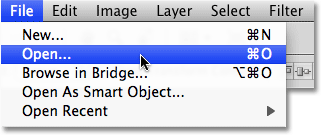
Vyberte Súbor> Otvoriť, aby sa obrázky otvorili zvnútra Photoshopu.
Prejdem do priečinka na mojej pracovnej ploche, ktorý obsahuje moje fotografie, a všetky ich otvorím naraz, kliknutím na prvú vyberiem a potom podržím kláves Shift a kliknem na poslednú., Týmto vyberiete prvý obrázok, posledný obrázok a všetky obrázky medzi:
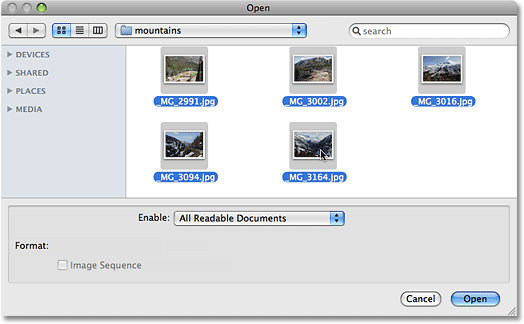
Vyberte prvý obrázok a potom stlačením Shift kliknite na posledný obrázok, čím vyberiete všetky obrázky naraz.
Po vybratí všetkých obrázkov kliknem na možnosť Otvoriť a program Photoshop mi otvorí každý obrázok. Vo verziách pred aplikáciou Photoshop CS4 by sa každá fotografia otvorila vo vlastnom nezávislom okne dokumentu, ale pri predvolenom správaní CS4 sa obrázky objavia vnorené vnútri jedného dokumentu. Naraz je viditeľný iba jeden obrázok, ale ak sa pozrieme nad obrázok, vidíme sériu kariet, pričom každá karta obsahuje názov jedného z obrázkov. Zvýrazní sa karta, ktorá je aktuálne viditeľná:
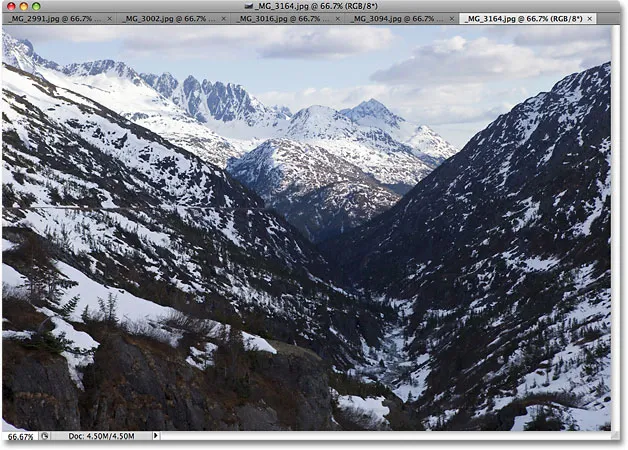
Obrázky sa zobrazujú vnorené do jedného dokumentu, pričom každý obrázok má v hornej časti svoju vlastnú záložku názvu.
Prepínanie medzi obrázkami
Ak chcete prepnúť na iný obrázok, jednoducho kliknite na kartu iného obrázka, podobne ako pri prepínaní medzi panelmi Photoshopu na pravej strane obrazovky kliknutím na ich karty:

Medzi obrázkami môžete prepínať kliknutím na karty s názvami.
Každá karta obsahuje presne tie isté informácie, aké by ste očakávali v hornej časti štandardného okna dokumentu vo Photoshope, vrátane názvu obrázka, aktuálnej úrovne zväčšenia, farebného režimu a aktuálnej bitovej hĺbky.
Zmena usporiadania obrázkov
Ak chcete presunúť obrázok a zmeniť poradie, v ktorom sa dokumenty zobrazujú, jednoducho kliknite na jeho kartu a presuňte ju doľava alebo doprava. Uvoľnite tlačidlo myši a obrázok klesne na nové miesto:

Potiahnutím kariet doľava alebo doprava zmeníte poradie obrázkov.
Cyklujte dopredu a dozadu cez obrázky
Obrázky môžete prepínať pomocou niekoľkých užitočných klávesových skratiek. Stlačením klávesov Ctrl + ~ (Win) / Command + ~ (Mac) sa môžete pohybovať v kartách vpred, alebo pomocou klávesov Ctrl + Shift + ~ (Win) / Command + Shift + ~ (Mac) sa pohybovať dozadu. "~" Je kláves vlnovky, ktorý nájdete v ľavom hornom rohu klávesnice pod klávesom Esc. V predchádzajúcich verziách Photoshopu ste mohli prechádzať viacerými oknami dokumentov pomocou klávesov Ctrl + Tab (Win) / Control + Tab (Mac) alebo dozadu pomocou Ctrl + Shift + Tab (Win) / Control + Shift + Tab (Mac). Tieto staršie klávesové skratky stále fungujú vo Photoshope CS4, takže podľa vášho výberu, ktoré chcete použiť.
Jeden potenciálny zmätok, ktorý treba mať na pamäti, je, že Photoshop sa pohybuje obrázkami v poradí, v akom boli otvorené, nie nevyhnutne v poradí, v akom sa zobrazujú na obrazovke. Ak ste usporiadali poradie obrázkov na kartách a pomocou nich môžete prechádzať pomocou klávesových skratiek, môže sa medzi nimi Photoshop pohybovať v inom poradí, ako ste očakávali.
Ponuka na výber obrazových obrázkov
Ak máte otvorených toľko obrázkov naraz, že Photoshop nevstúpi na všetky svoje karty s menami na obrazovke, napravo od kariet sa zobrazí ikona dvojitej šípky . Kliknutím na ikonu sa zobrazí rozbaľovacia ponuka, ktorá vám umožní vybrať ľubovoľný obrázok zo zoznamu:
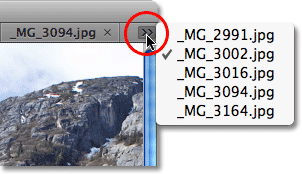
Vyberte obrázky z rozbaľovacej ponuky, ak sa na obrazovku nezmestia všetky karty s názvom.
Plávajúce obrázok do samostatného okna dokumentu
Na oddelenie obrázka od zvyšku záložkových dokumentov vo Photoshope CS4 a jeho ponechanie na obrazovke vo vlastnom okne dokumentu existuje niekoľko spôsobov, ako to urobiť. Najrýchlejším spôsobom je jednoducho kliknúť na kartu obrázka a presunúť ju nadol a preč od ostatných kariet. Po uvoľnení tlačidla myši sa obrázok zobrazí v jeho vlastnom okne dokumentu:
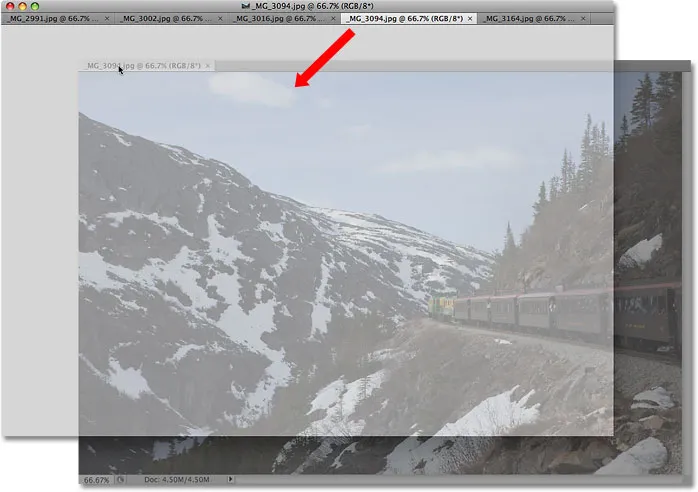
Presunutím obrázka z iných kariet ho môžete vznášať vo vlastnom okne dokumentu.
Ďalším spôsobom je kliknúť na kartu obrázka a vybrať ju, potom prejdite do ponuky Okno v hornej časti obrazovky, vyberte Usporiadať a potom vyberte Vyplaviť v okne :
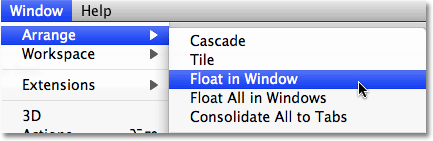
Môžete tiež zvoliť Window> Usporiadať> Float in Window.
Plávajúce všetky obrázky do samostatného dokumentu Windows
Ak sa chcete úplne zbaviť kariet a mať všetky otvorené obrázky plávajúce v samostatných oknách dokumentov, prejdite do ponuky Okno, vyberte Usporiadať a potom vyberte Vyplaviť všetko v systéme Windows :
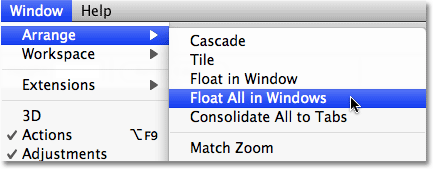
Ak chcete presunúť všetky otvorené obrázky do nezávislých okien dokumentov, prejdite do okna> Usporiadať> Plávať všetko v okne.
Presunúť obrázok späť do skupiny s kartami
Ak chcete presunúť jeden obrázok späť do skupiny, kliknite kamkoľvek na sivé záhlavie v hornej časti okna dokumentu a presuňte ho späť na karty. Keď uvidíte modré zvýraznené orámovanie, uvoľnite tlačidlo myši a obrázok sa vráti späť so zvyškom dokumentov s kartami:

Jednoducho kliknite a potiahnite obrázok späť na karty a vráťte ho do skupiny. Keď sa objaví modrý zvýraznený okraj, uvoľnite tlačidlo myši.
Zoskupte všetky plávajúce dokumenty Windows do kariet
Ak máte v samostatnom okne dokumentu plávajúci viac ako jeden obrázok a chcete ich všetky rýchlo zoskupiť späť do dokumentov so záložkami, prejdite do ponuky Okno, vyberte Usporiadať a potom vyberte Zjednotiť všetky na karty . Túto možnosť môžete použiť aj na preskupenie jedného plávajúceho dokumentu:
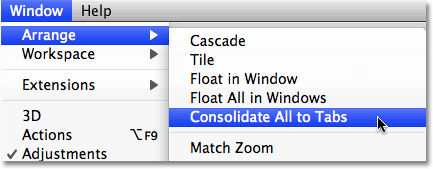
Ak chcete rýchlo preskupiť všetky okná plávajúcich dokumentov, prejdite do časti Okno> Usporiadať> Konsolidovať všetky karty.
Zatvorte okno s jedným štítkom
Ak chcete zatvoriť jeden obrázok v skupine so záložkami, kliknite na malé písmeno x úplne vpravo na karte obrázka:
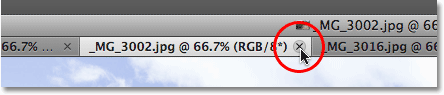
Kliknutím na malú ikonu „x“ zatvoríte jeden obrázok.
Zatvorte všetky okná
Ak chcete zatvoriť všetky okná s kartami naraz, prejdite do ponuky Súbor na paneli s ponukou a vyberte položku Zavrieť všetko :
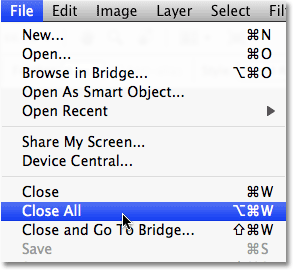
Ak chcete rýchlo zavrieť všetky okná dokumentu so záložkami, prejdite do časti Súbor> Zavrieť všetko.
Zakázanie funkcie Windows na karte
Ak dávate prednosť starému spôsobu práce vo Photoshope s tým, že každý obrázok sa vznáša vo vlastnom okne dokumentu, môžete zakázať novú funkciu okna s kartami v dokumente z preferencií aplikácie Photoshop CS4. Na počítačoch Mac prejdite do ponuky Photoshop, vyberte položku Preferences (Predvoľby) a potom zvoľte Interface (Rozhranie) . V systéme Windows prejdite na ponuku Úpravy, vyberte položku Predvoľby a potom vyberte položku Rozhranie . Zobrazí sa dialógové okno Predvoľby nastavené na možnosti rozhrania. Tu nájdete sekciu s názvom Panely a dokumenty . Ak chcete zakázať funkciu okien s kartami, jednoducho zrušte začiarknutie dvoch spodných možností, Otvoriť dokumenty ako karty a Povoliť dokovanie okna s plávajúcim dokumentom :
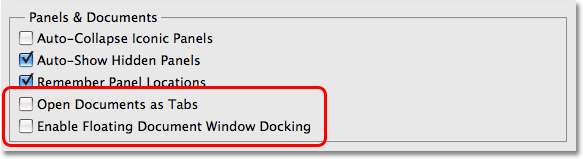
Zrušte začiarknutie možností „Open Documents as Tabs“ (Otvoriť dokumenty ako karty) a „Enable Floating Document Window Docking“ (Zakázať dokovanie okna s plávajúcim dokumentom).
Po dokončení kliknite na tlačidlo OK, aby ste prijali zmeny a ukončili dialógové okno. Ak chcete kedykoľvek povoliť funkciu okien s kartami dokumentov, jednoducho sa vráťte do predvolieb a znova vyberte tieto dve možnosti. Ak chcete rýchlo vyvolať predvoľby programu Photoshop, stlačte kombináciu klávesov Ctrl + K (Win) / Command + K (Mac) a potom z ponuky v ľavej časti dialógového okna vyberte položku Interface .